مرورگر فایرفاکس معمولا منابع زیادی از سیستم را استفاده مرده و باعث کندی میشود. در این مطلب، روش هایی برای کاهش مصرف سی پی یو و افزایش سرعت مرورگر فایرفاکس آموزش داده خواهد شد.
به هنگام دانلود یا فرایندهای پیچیده، ممکن است شاهد بروز مصرف بیش از اندازه سی پی یو توسط مرورگر فایرفاکس و همچنین کند شدن آن شده باشید. از همین رو، چندین روش برای کاهش مصرف سی پی یو توسط این مرورگر وجود دارد که در ادامه به آن پرداخته خواهد شد. در ادامه با گجت نیوز همراه باشید.
روش های سریع برای کاهش مصرف سی پی یو توسط مرورگر فایرفاکس
قبل از اینکه به سراغ روشهای پیچیده برای حل مشکل مصرف بیش از حد سی پی یو توسط این مرورگر بروید، ابتدا راه حلهای ساده زیر را امتحان کنید.
1. ابتدا کارهای خود در داخل مرورگر فایرفاکس را ذخیره کنید. سپس، این مرورگر را ریاستارت کنید.
2. بررسی کنید که آیا مرورگر شما آخرین نسخه از مرورگر فایرفاکس است یا خیر. در بخش منوی مرورگر، مسیر Help > About Firefox را طی کنید و بررسی کنید که آیا آپدیتی برای مرورگر وجود دارد یا خیر.
3. کامپیوتر خود را ریاستارت کنید. پس از بالا آمدن ویندوز، مرورگر فایرفاکس را باز کرده و ببینید آیا مصرف سی پی یو توسط آن تغییر کرده است یا خیر.
4. برخی از برگهها یا تبها را ببندید. مرورگر فایرفاکس برای هر تب باز شده، یک صفحه وب را در حافظه خود ذخیره میکند. در صورت باز کردن تعداد زیادی تب در مرورگر، مصرف سی پی یو بسیار زیاد خواهد شد. سعی کنید تا در باز کردن تبها مراقب باشید.
روش های کاهش مصرف سی پی یو توسط مرورگر فایرفاکس
علاوه بر روشهای ساده ذکر شده در بالا، روش های دیگری نیز برای کاهش مصرف سی پی یو توسط مرورگر فایرفاکس وجود دارد.
1. رفرش کردن مرورگر فایرفاکس
رفرش کردن یا تازه کردن مرورگر فایرفاکس ممکن است به حل بسیاری از مشکلات شما با این مرورگر کمک نماید. با این روش، شما با حفظ اطلاعاتی همچون پسوردها و بوکمارکها، حالت مرورگر را به حالت پیشفرض باز میگردانید.
برای رفرش کردن مرورگر فایرفاکس نیز همانند تصویر، مسیر about:support را رفته و سپس بر روی دکمه Refresh Firefox کلیک کنید.

2. راهاندازی مرورگر فایرفاکس در حالت عیب یابی یا Troubleshoot
نصب چندین افزونه یا اکستنشن و تم بر روی مرورگر فایرفاکس ممکن است سبب مصرف بیش از اندازه سی پی یو و منابع دیگر توسط مرورگر شود. برای آنکه بفهمید آیا نصب یک افزونه یا تم سبب بروز مصرف زیاد منابع شده، شما باید مرورگر فایرفاکس را در حالت عیب یابی راهاندازی کنید. برای راهاندازی حالت عیب یابی مرورگر فایرفاکس نیز مراحل زیر را باید طی کرد.
1. منوی مرورگر را باز کنید.
2. به مسیر Help > Troubleshoot Mode بروید.
3. در پنجره ظاهر شده، بر روی دکمه Restart کلیک کنید.
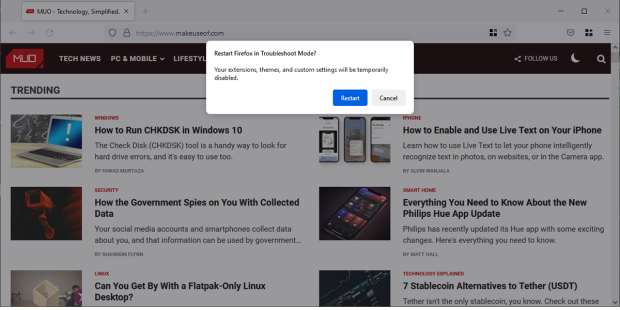
مرورگر فایرفاکس در این حالت بدون افزونهها، تمها و پیکربندیها راهاندازی میشود. در این حالت، شما خواهید دید که آیا مرورگر از منابع کمتری استفاده میکند یا خیر. اگر از منابع کمتری استفاده میکند، در این صورت، یکی از افزونهها یا تمها علت مصرف بیش از اندازه سی پی یو توسط مرورگر است.
3. فعال کردن حالت Strict مرورگر فایرفاکس
مرورگر فایرفاکس دارای سه حالت برای محافظت از ردیابی است که شامل حالت استاندارد، حالت سفارشی و حالت سختگیرانه است. به صورت پیش فرض، این حالت در مرورگر فایرفاکس بر روی حالت استاندارد قرار دارد. اما اگر شما میخواهید، میتوانید آن را بر روی حالت سختگیرانه قرار دهید تا کوکیها، ردیابها و محتواهای بین سایتی بیشتری را مسدود سازد.
این کار سبب کاهش مصرف سی پی یو توسط مرورگر و افزایش سرعت آن خواهد شد. برای فعال کردن حالت سختگیرانه نیز باید مراحل زیر طی شود.
1. منوی مرورگر فایرفاکس را باز کرده و به قسمت Settings بروید.
2. در منوی سمت چپ، گزینه Privacy & Security را انتخاب کنید.
3. به بخش Enhanced Tracking Protection بروید و گزینه Strict را انتخاب کنید.

جنبه منفی استفاده از حالت سختگیرانه در محافظت ردیابی در مرورگر فایرفاکس این است که این حالت بر روی برخی وب سایتها و محتواهای آنها تاثیر خواهد گذاشت.
4. فعال کردن ویژگی افزایش سرعت سختافزاری یا Hardware Acceleration در مرورگر فایرفاکس
با فعال کردن ویژگی افزایش سرعت سختافزاری، شما مرورگر را وادار خواهید کرد تا به جای سی پی یو، از GP کامپیوتر استفاده کند. این ویژگی در زمانی که کامپیوتر شما در حال مدیریت کردن عناصری با شدت گرافیکی بالایی است، بسیار مفید است. برای فعال کردن این ویژگی باید مراحل زیر طی شود.
1. مرورگر فایرفاکس را باز کرده و به بخش Settings بروید.
2. از منوی ظاهر شده در قسمت چپ، بخش General را انتخاب کنید.
3. به بخش Performance بروید و تیک گزینه Use recommended performance settings را بردارید.
4. سپس گزینه Use hardware acceleration when available را تیک بزنید.
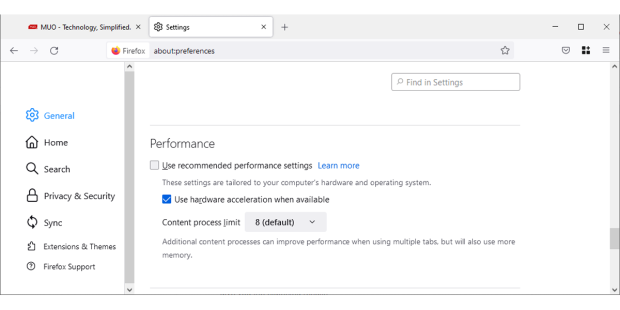
نکته: نحوه عملکرد ویژگی افزایش سرعت سختافزاری بستگی به جی پی یو کامپیوتر شما دارد. در صورتی که کامپیوتر شما، جی پی یو ضعیف یا قدیمی داشته باشد، ممکن است نتایج دلخواهی بدست نیاید.
5. استفاده از ابزارها یا Tools مرورگر فایرفاکس
ابزار Task Manager مرورگر فایرفاکس، ابزاری است که شما در آن میتوانید اطلاعاتی در مورد تبهای در حال اجرا و افزونهها مشاهده کنید. برای دسترسی به آن نیز ابتدا به منوی مرورگر رفته و سپس مسیر More tools > Task Manager را طی کنید.
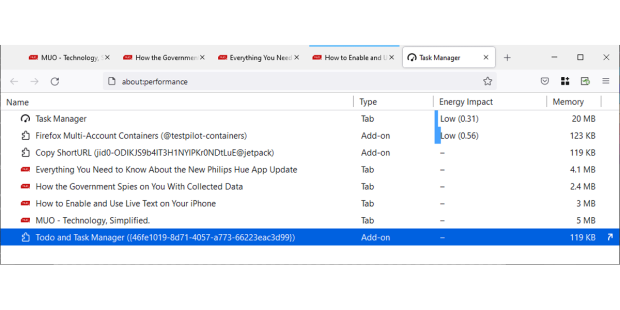
در اینجا، شما قادر خواهید بود تا هر تب و افزونه و مقدار مصرف آنها از منابع را مشاهده کنید. اگر تب یا افزونهای در حال استفاده بیش از حد از منابع است، شما به راحتی میتوانید آن را ببندید.
مرورگر فایرفاکس همچنین یک ویژگی داخلی دارد که به شما اجازه میدهد تا مصرف سی پی یو را کاهش دهید. ابتدا به مسیر about:memory رفته و سپس بر روی Minimize memory usage کلیک کنید.
6. تغییر Content Process Limit در مرور فایرفاکس
در مرورگر فایرفاکس، شما میتوانید از بین فرآیندهای محتوا انتخاب کنید. مزیت داشتن فرآیندهای محتوایی بیشتر این است که در زمان باز شدن تبهای زیاد، عملکرد مرورگر خوب است اما در عین حال، از حافظه بیشتری استفاده میکند. برای ایجاد یک محدویت فرآیند محتوا و کاهش مصرف حافظه در مرورگر باید مراحل زیر طی شود.
1. مرورگر فایرفاکس را باز کرده و به قسمت Settings بروید.
2. بر روی بخش General کلیک کرده و به قسمت Performance بروید.
3. تیک گزینه Use recommended performance settings را بردارید.
4. از منوی کشویی در کنار Content process limit استفاده کرده تا یک عدد جدید و پایین برای فرایندهای محتوا انتخاب کنید.
5. مرورگر فایرفاکس را ریاستارت کنید.

نکته: به گفته موزیلا، اگر سیستم شما بیش از 8 گیگابایت رم دارد، داشتن فرایندهای محتوایی بیشتر به نفع شما خواهد بود.
7. فایل پروفایل ذخیرهشده را حذف کنید
مرورگر فایرفاکس دادههای مربوط به جستجوی شما را در درون فایل پروفایل شما ذخیره میکند. این پوشه شامل اطلاعاتی در مورد تمام تغییرات شما در مرورگر و همچنین هر گونه اطلاعات ذخیره شده همچون پسوردها است.
در حالی که این ویژگی بسیار عالی است اما در صورتی که یکی از فایلها خراب شده باشد، ممکن است سبب افزایش مصرف سی پی یو بشود. تنها راه حل نیز حذف فایل content-prefs.sqlite است. برای این کار نیز باید مطابق روش زیر عمل کرد.
1. به قسمت منوی مرورگر فایرفاکس رفته و مسیر Help > More troubleshooting information را انتخاب کنید.
2. در بخش Application Basics، قسمت Profile Folder را پیدا کرده و بر روی دکمه Open Folder در کنار آن کلیک کنید.
3. به صورت دائمی فایل content-prefs.sqlite را حذف کنید.
4. مرورگر فایرفاکس را ریاستارت کنید.
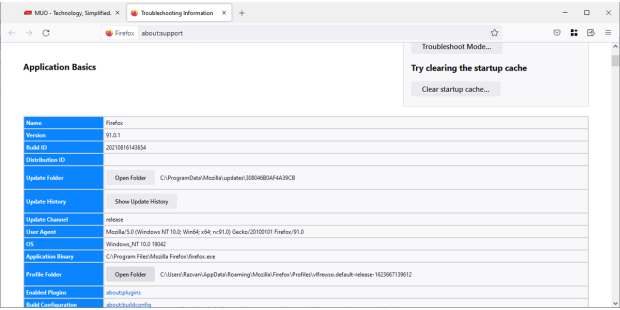
باز نشدن مرورگر فایرفاکس برای حذف فایل پروفایل
اگر نمیتوانید مرورگر فایرفاکس خود را باز کنید، همچنان میتوانید از طریق روش زیر این فایل را حذف نماید.
1. کلیدهای Windows key + R را فشار داده تا برنامه Run باز شود.
2. عبارت %APPDATA%\Mozilla\Firefox\Profiles\ را تایپ کرده و سپس اینتر را فشار دهید.
3. بر روی پروفایلی که میخواهید، دو بار کلیک کنید. اگر تنها یک پروفایل وجود داشت، باید در بخشی از نام آن، عبارت default وجود داشته باشد.
4. سپس فایل content-prefs.sqlite را پیدا کرده و به صورت دائمی حذف کنید.
استفاده از مرورگر فایرفاکس با مصرف بهینه سی پی یو
مطمئنا با استفاده از روشهای بالا، قادر خواهید بود تا این مشکل را حل کنید و مصرف سی پی یو در مرورگر فایرفاکس خود را بهینه سازید. در صورتی که تمام روشهای بالا را امتحان کردید و همچنان شاهد مصرف بیش از حد سی پی یو توسط مرورگر فایرفاکس هستید، پس زمان آن رسیده تا کامپیوتر خود را ارتقاء بدهید.
 گجت نیوز آخرین اخبار تکنولوژی، علم و خودرو
گجت نیوز آخرین اخبار تکنولوژی، علم و خودرو 






